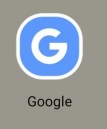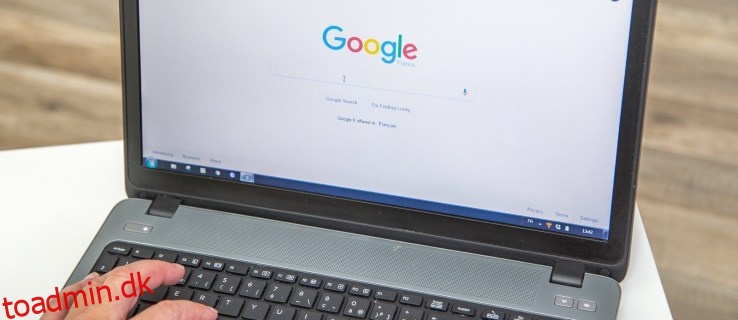Mens nogle af os hader at indrømme det, er Google alle søgemaskiners magnum opus. Det er uden tvivl den bedste og mest intelligente søgemaskine, der findes, med den ekstra fordel, at den er virkelig nem at bruge. Det, der er særligt frustrerende, er, når andre søgemaskiner som Bing er indstillet som startside som standard. Hvis du er ved at være træt af at skrive google.com, hver gang du vil søge efter noget, kan det være en god idé at lære, hvordan du gør Google til din startside. Heldigvis er det en meget nem proces at gøre Google til din browsers landingspunkt. Uanset hvilken internetbrowser du bruger, har vi her beskrevet, hvordan du gør Google til din startside.
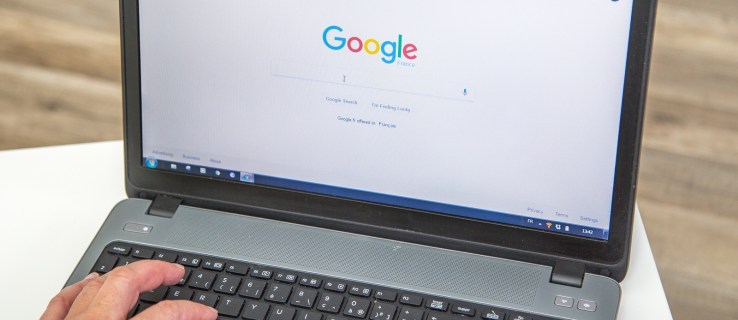
Indholdsfortegnelse
Sådan gør du Google til din startside på Google Chrome
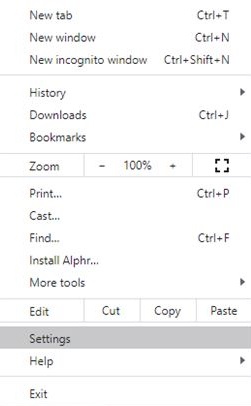
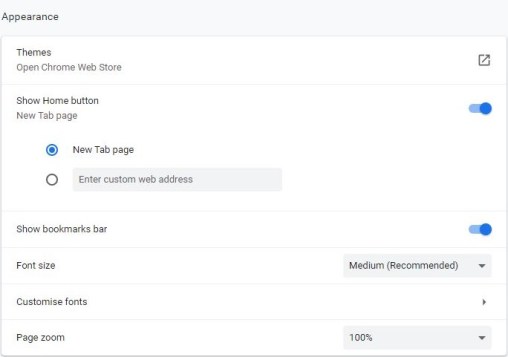
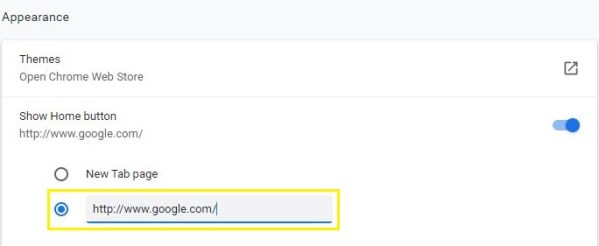
Sådan gør du Google til din startside på Microsoft Edge
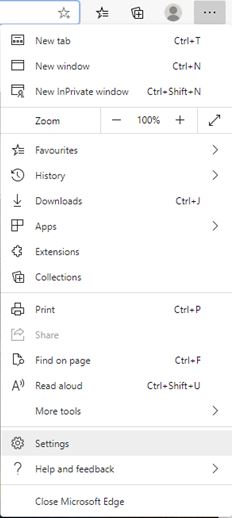
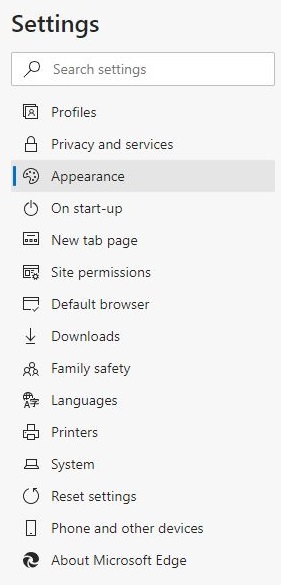
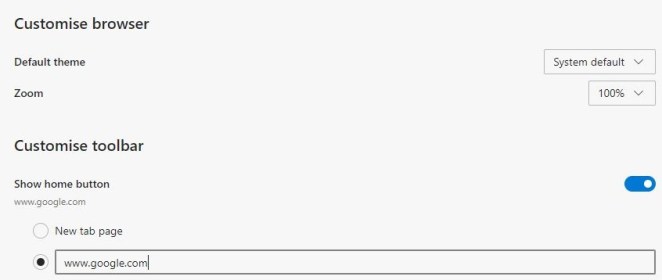
Sådan gør du Google til din startside på Mozilla Firefox
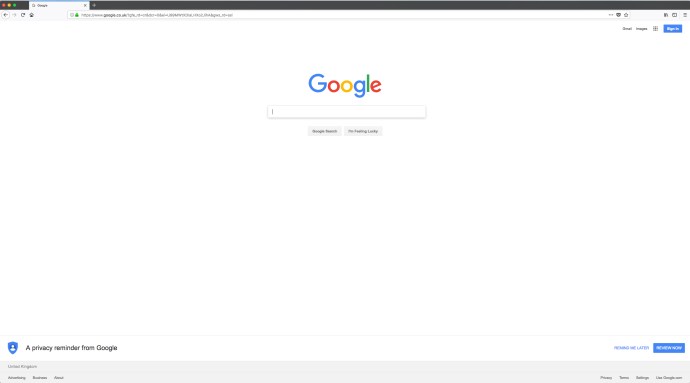
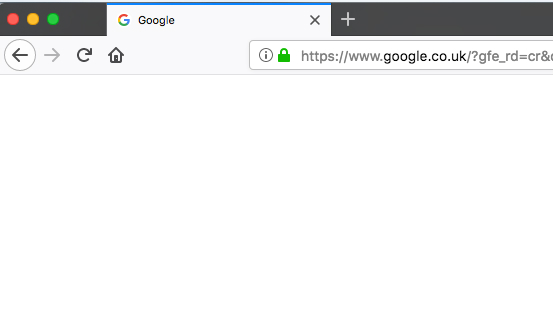
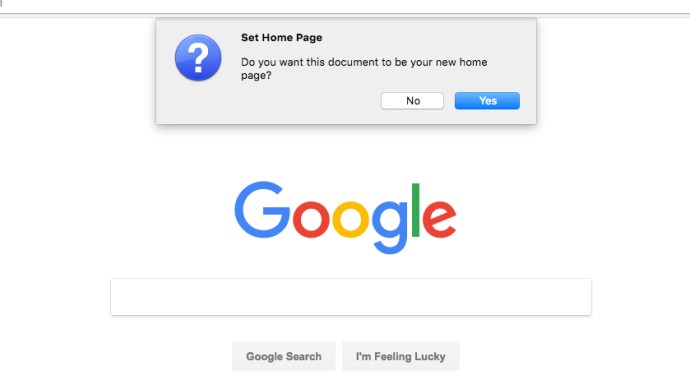
Sådan gør du Google til din startside på Safari
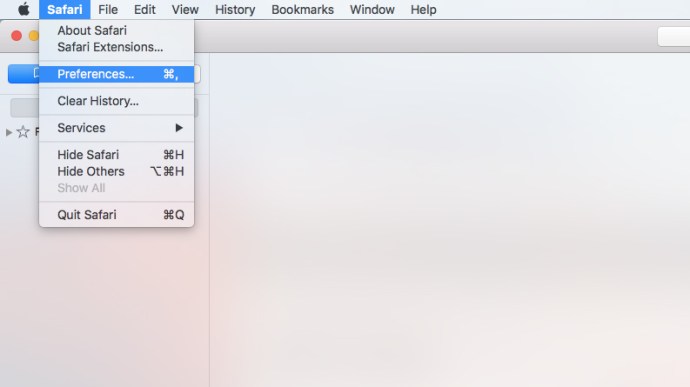
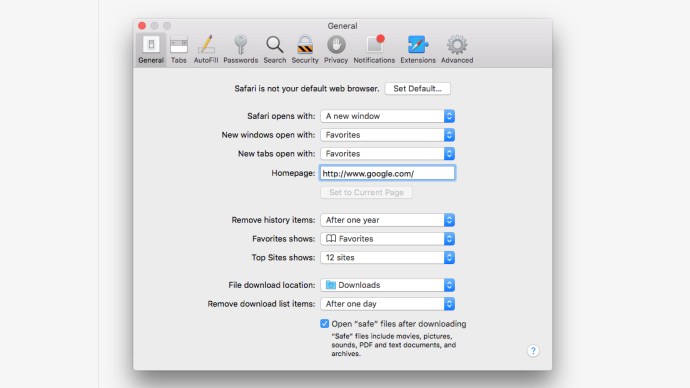
Android er den eneste mobile enhed, der lader dig indstille din egen hjemmeside ved hjælp af den indbyggede browser, men der er andre måder at omgå det på iOS og Windows Phone, som vil være tilstrækkelige løsninger. Sådan gør du Google til din startside på mobile enheder.
Sådan gør du Google til din startside på Android
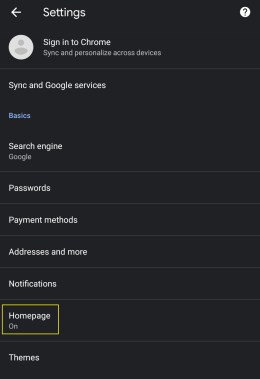
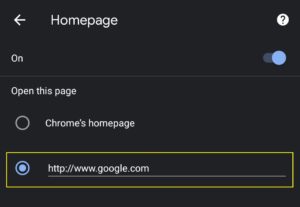
Sådan gør du Google til din startside på iOS
Du kan ikke gøre Google til din startside på iOS, men der er en løsning.
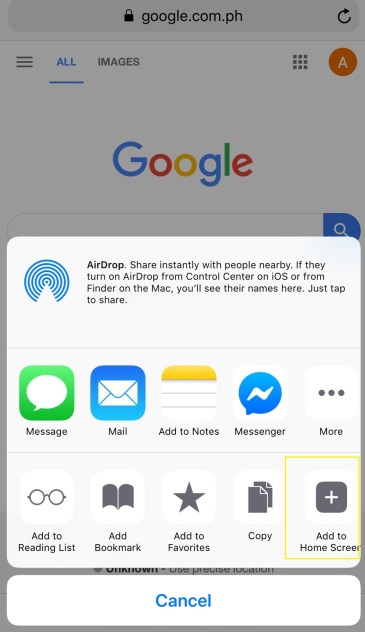
Sådan gør du Google til din startside på Windows Phone